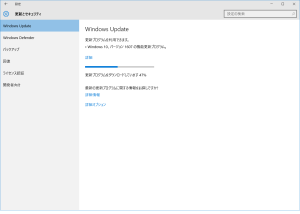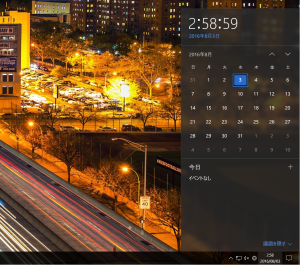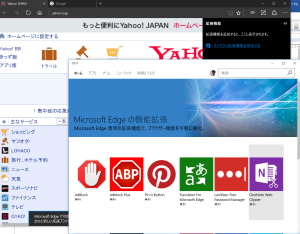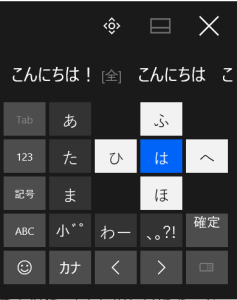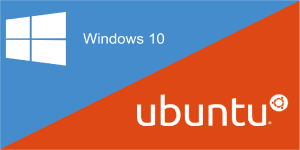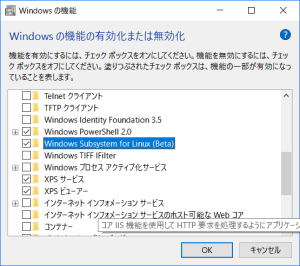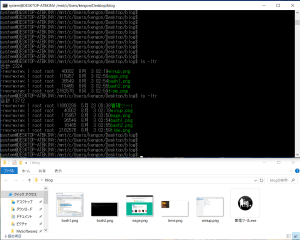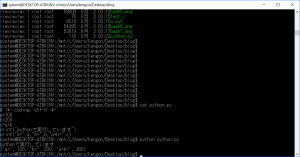8月3日 AM2時 Windows10大幅アップデート!
Windows10がリリースされて1周年ということで
大型アップデート( Anniversary Update )が開始されました。
複数台のWindows10パソコンの中で、1台だけ更新が来ていたので早速アップデート。現在夜中の2時。今回更新したパソコンのスペックは下記の通り。
メインの開発マシンとして利用してるので、問題あったら困るけど、まぁ、大丈夫だろう。
[スペック]
OS : Windows10 Pro
CPU : Intel Corei7-6700K 4GHz
MEM : 16GB ( DDR4 )
GPU : GTX970 4GB
SSD1: 480GB
SSD2: 256GB
HDD1: 3TB
HDD2: 2TB
DISP: Philips 43型 BDM4350UC/11 (4K表示!)
Mouse:Logicool Performance MX
Key : Razer BlackWidow 2014 Ultimate
できれば、いつも持ち歩いているSurface3を更新したかったけど
まだ更新来ていないみたい。この辺はサーバ負荷軽減のために分散させてると思うから
2~3日様子見かな。
Windowsアップデート開始
さて、更新も10分くらいで終わり いつものデスクトップ画面が表示された。
ワードやエクセル、業務システム、日ごろ使っているフリーソフトも全部問題なく動いた。
あれ? これって何が変わったの??
…と思ったけれど、よく見るとちょっと変わってる。
しばらく触ってみて気になった更新箇所をざっくり挙げると…
1.アクションセンターの場所
結構いいかんじ。一番右側に配置されました。タブレットではアクションセンター押しにくかったんだよね。写真はタスクバーの時間をクリックしたところ。予定が表示されるようになったのは便利かな。
2.Eage拡張機能
おお、Chromeみたい。ストアからインストールできる模様。(まだ少ないけど…)
3.スマホ風タッチキーボード
まんまスマホだけど、好きな場所でフリック入力ができるようになったのは便利だよね。Windowsタブレットも使いやすくなりそうです♪
4.Ubuntu(Linux)の組込
開発でUbuntu(Linux)も使っている人には便利かも?
アクションセンターの「すべての設定」から「更新とセキュリティ」を選んで、開発者向けのページを開くと、「開発者モード」を選択できます。
次に、”Windowsの機能の有効化”から「Windows Subsystem for Linux(Beta)」項目を探してチェックを付ければ、晴れてUbuntuが組み込まれます。
導入後は、コマンドプロンプトで”bash”と打つと、Ubuntuとして利用可能です。
Ubuntuのバイナリ(プログラム等)がそのまま動作するというトンデモナイ代物で私たちエンジニアにとっては結構ムネアツな機能なんですが、たぶん、一般の人は使わないでしょう。
試しにbash起動してファイル一覧を見てみたけど、ほぅら…日本語表記おかしい。途中で途切れてしまう。 文字化けはしていないけれど、サロゲートペアの問題かなぁ。
そうそう、日本語入力もできない。( そもそもこの用途であれば不要かもしれない )
でも、まぎれもなくUbuntuなので、apt-getでgccもインストールできるし、
(インストールして簡単なプログラムをコンパイルして実行してみた)
pythonはこの通り2x系から3.4まで揃ってるし、
( 簡単なスクリプトを実行してみた )
ITエンジニアがチョロッとWindowsにLinux環境を構築したりするには結構便利そう。
当然、シェルスクリプトも動くのでWindowsのPowerShell覚えるの億劫だなぁ…っていう人にもモッテコイかもしれない。
もちろん、私にも恩恵がありそうな機能だ。…というかこれが目玉機能な気さえする。一部使えないコマンド等あるけれど、優先度の高いものから順次実装されるとのこと。サーバ用途としては利用できないっぽいけれど、かなり便利になったと思います。
まとめ
特段問題もなく更新が完了し、現状Windows10が動いているマシンであればアップデートで困ることは無いと思われます。業務システムもWin10で動くものであれば完動するはずです。
Windows10への更新手法についてはかなり強引で、さすがの私も”マジか…”と頭を抱えましたが、Linuxを組み込んだりと結構攻めの姿勢が個人的には好きです。既に次の大型バージョンアップの開発にも力を入れているようで、良い意味でも悪い意味でもこれからのマイクロソフトの動向に目が離せません。
追記 2016/08/03 23:00
Surface3もCF-AX3も今回の大型アップデートを適用しました。
気になったのが、コマンドプロンプトから bash と打ってUbuntuに切り替えた後、 sudo -i でrootユーザになるとき、”ホストの名前解決ができません”と怒られたので、私の環境では /etc/hosts の設定が必要でした。vi か何かで /etc/hosts を開いて、127.0.0.1 localhost の下に ”127.0.0.1 コンピュータ名” と記述してやればOKです。
g++とMySQLもインストールしてC++で記述したプログラムのコンパイルも通ったし、PHPもインストールして実行も可能でしたので、一通りやりたい事は出来る感じですね。何より、sshコマンドでサクッとサーバに接続できるのがいいです。やっと少しMacに近づいた…かなぁ~。